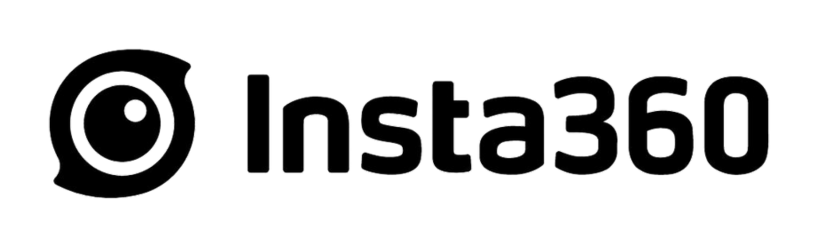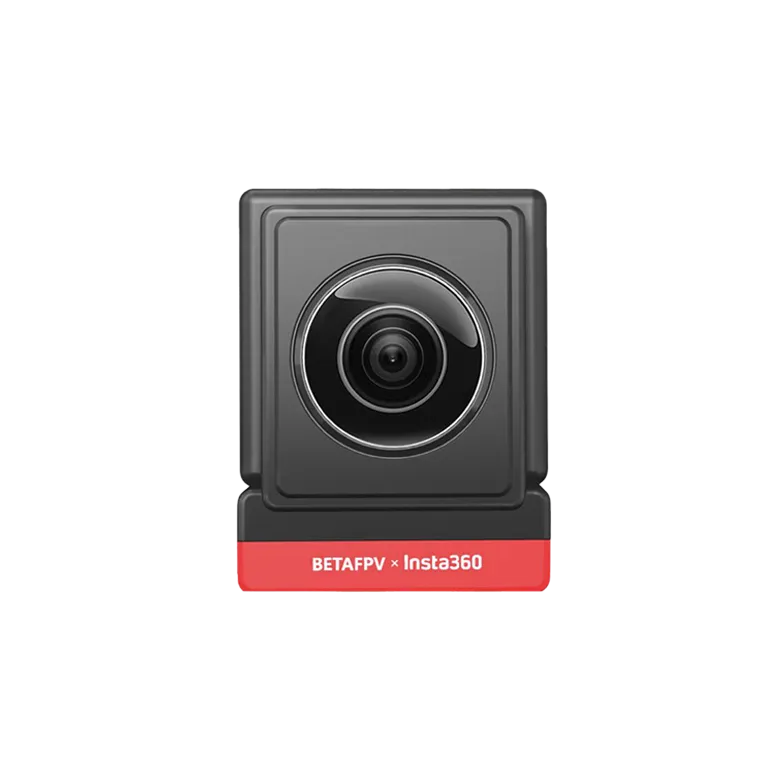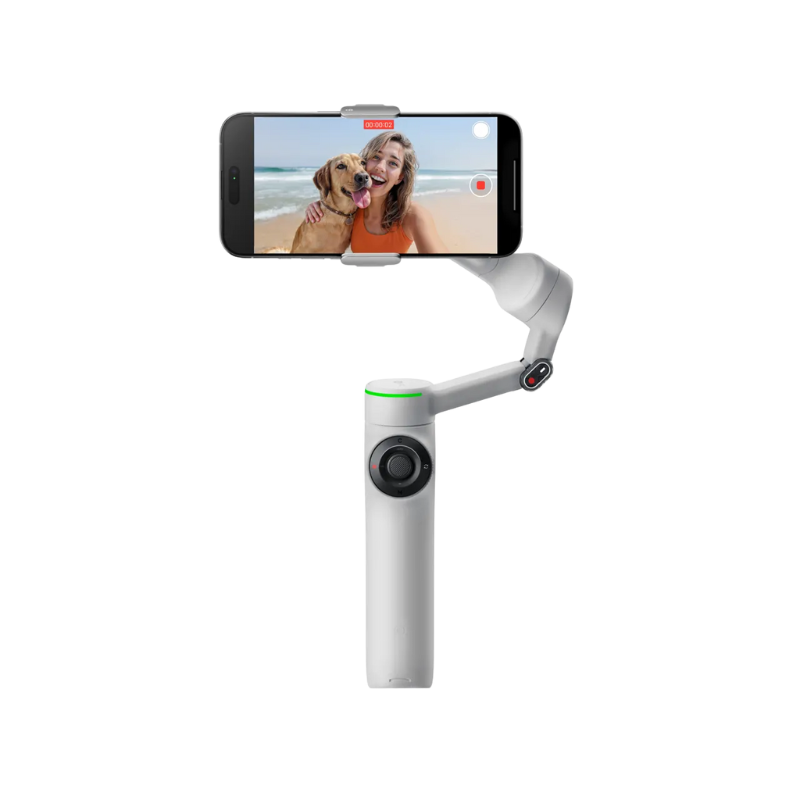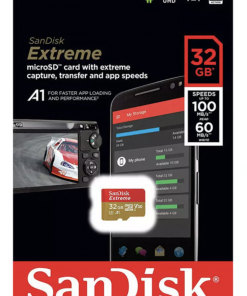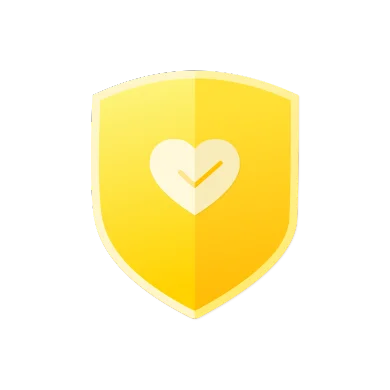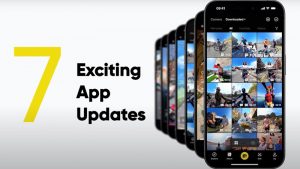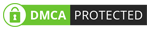Tin Tức
Tips Sử Dụng Insta360 Link 2 & Link 2C Dễ Dàng Nhất
Ở bài viết này, Insta360.vn sẽ đưa đến cho bạn các tips sử dụng Insta360 Link 2 & Link 2C dễ dàng nhất cho người mới bắt đầu. Chiếc webcam mới nhất của chúng tôi, được tích hợp đầy đủ các tính năng AI cải tiến nhằm đảm bảo bạn trông đẹp nhất khi tham gia các cuộc họp online, phát trực tiếp,…
Tips sử dụng Insta360 Link 2 & Link 2C – Giải phóng tính năng theo dõi AI
Cả Insta360 Link 2 & Link 2C đều mang đến khả năng tạo khung hình động, thông minh nhưng có cách tiếp cận hơi khác nhau.
Insta360 Link 2: Được trang bị gimbal 2 trục và tính năng Theo dõi AI, khi được bật, máy ảnh có thể xoay sang trái và phải một cách vật lý để bạn luôn ở trung tâm và lấy nét, bất kể bạn di chuyển xung quanh.
Tips sử dụng:
Không cần nhấp chuột, chỉ cần giơ lòng bàn tay lên và Kiểm soát bằng cử chỉ sẽ tự động kích hoạt tính năng theo dõi AI . Bạn sẽ biết nó đang hoạt động khi đèn nhấp nháy.
Insta360 Link 2C: Mặc dù thiếu gimbal nhưng Link 2C vẫn cung cấp tính năng Tự động tạo khung hình ấn tượng. Công nghệ AI của nó điều chỉnh mức thu phóng một cách thông minh để đảm bảo mọi người đều được đóng khung hoàn hảo, khiến đây là lựa chọn lý tưởng cho các hội nghị truyền hình nhóm và môi trường làm việc cộng tác.
Pause-Track Areas để tăng khả năng bắt nét hơn
Với Insta360 Link 2 bạn sẽ có thể tùy chỉnh các vùng bắt nét, tính năng này cho phép bạn thiết lập tối đa sáu vùng trong đó webcam sẽ khóa vị trí và không theo dõi chuyển động của bạn, hoàn hảo cho các bài thuyết trình.
Nắm vững tính năng này nếu bạn đang trình bày một cái gì đó phức tạp. Nếu bạn là người phát trực tiếp, bạn sẽ muốn khán giả tập trung vào sản phẩm quảng cáo hoặc điểm nói chuyện của bạn, thay vì bị phân tâm bởi chuyển động của bạn, vì vậy hãy sử dụng Khu vực theo dõi tạm dừng để đặt nội dung quan trọng ở vị trí trung tâm.
Nếu bạn đang giảng dạy, bạn có thể muốn dành một khoảng trống cho bảng trắng hoặc vật phẩm để minh họa một ví dụ.
Với những điều này, bạn có thể hướng sự chú ý hơn bao giờ hết bằng webcam. Hãy thử trải nghiệm Link Controller để làm chủ tính năng mới tiện dụng này.
Tips sử dụng Insta360 Link 2 & Link 2C – Smart Whiteboard Mode
Chế độ Smart Whiteboard Mode trên cả Link 2 và Link 2C sẽ tự động phát hiện bảng trắng của bạn và cải thiện nội dung của bảng cho người xem từ xa, giúp cho cả văn bản mờ nhạt cũng trở nên rõ ràng và dễ đọc.
Bật chế độ này trong phần mềm Bộ điều khiển liên kết và webcam sẽ có thể phát hiện bảng trắng của bạn một cách tự động và thông minh, sau đó gắn vào bảng trắng và truyền phát nội dung của bảng rõ ràng hơn cho người xem. Nếu bạn đang sử dụng nhiều bo mạch, bạn cũng có thể dễ dàng điều chỉnh thủ công trong phần mềm để hoàn thiện những gì hiển thị trên màn hình.
Tips sử dụng Insta360 Link 2 & Link 2C: Đối với các thiết lập có nhiều bảng trắng, hãy sử dụng Chế độ Smart Whiteboard Mode nhưng nếu bạn đang sử dụng một bảng trắng duy nhất, hãy sử dụng Chế độ bảng trắng tiêu chuẩn và Bút đánh dấu bảng trắng đi kèm.
Hiệu ứng mờ nhòe tự nhiên
Đạt được hiệu ứng giống như máy ảnh DSLR ở cấp độ chuyên nghiệp bằng cách sử dụng hiệu ứng Bo mạch tự nhiên. Tính năng này tập trung vào bạn bằng cách làm mờ nền một chút, giảm bớt phiền nhiễu và tăng thêm mức độ trau chuốt mới cho bản trình bày hoặc luồng của bạn.
Tips sử dụng Insta360 Link 2 & Link 2C:
Nếu bạn đang quay phim trong một môi trường lộn xộn, hãy thử sử dụng tính năng Làm mờ hậu cảnh thay vì Hiệu ứng xóa phông tự nhiên vì tính năng này mang lại khả năng điều chỉnh cao hơn để hoàn thiện hậu cảnh của bạn.
Khóa bằng các vị trí và hồ sơ đặt trước
Cả Insta360 Link 2 và Link 2C đều cho phép tối đa 10 vị trí camera cài sẵn có thể tùy chỉnh, rất lý tưởng để chuyển đổi giữa các chế độ xem từ đầu đến vai, cận cảnh chi tiết hoặc ảnh góc rộng trong cùng một phiên.
Điều này có thể cực kỳ hữu ích cho những người truyền phát hoặc người sáng tạo nội dung cần chuyển đổi nhanh chóng trong các buổi phát sóng trực tiếp hoặc phiên chơi trò chơi.
Tips sử dụng Insta360 Link 2 & Link 2C
Lưu các góc máy ảnh khác nhau cho những bức ảnh cụ thể—chẳng hạn như ảnh phản ứng, cận cảnh sản phẩm hoặc chế độ xem toàn phòng—để dễ dàng chuyển đổi các góc nhìn chỉ bằng một cú nhấp chuột.
Ngoài các cài đặt trước về vị trí, Insta360 Link 2 còn hỗ trợ lưu các cài đặt hình ảnh khác nhau cho các môi trường khác nhau. Dù ở trong phòng có ánh sáng mờ hay làm việc trước cửa sổ sáng, bạn có thể đặt trước cấu hình ánh sáng để duy trì chất lượng hình ảnh nhất quán ở các vị trí khác nhau hoặc đơn giản là để phù hợp với cảm xúc của công việc bạn đang làm.
Tips sử dụng Insta360 Link 2 & Link 2C – Thiết lập quay dọc 4K
Insta360 Link 2 và Link 2C hỗ trợ truyền phát dọc 4K, hoàn hảo cho những khán giả ưu tiên thiết bị di động. Để đạt được kết quả tốt nhất, bạn sẽ cần sử dụng Chân máy mini 2 trong 1 tùy chọn của chúng tôi với Giá đỡ từ tính đi kèm, cho phép nghiêng vật lý liền mạch để quay camera ở độ phân giải 4K dọc.
Tips sử dụng:
Trong cài đặt của Bộ điều khiển liên kết, hãy chuyển sang Độ phân giải dọc và đảm bảo camera được căn chỉnh chính xác để có trải nghiệm phát trực tiếp liền mạch. Độ phân giải 4K đảm bảo chi tiết sắc nét, trong khi gimbal (Link 2) hoặc Auto Framing (Link 2C) đảm bảo khung hình của bạn luôn chính xác ngay cả khi bạn di chuyển xung quanh.
Điều khiển và tuỳ chỉnh từ xa
Cả Link 2 và Link 2C đều có thể được điều khiển từ xa bằng điện thoại của bạn. Chỉ cần quét mã QR trong phần mềm Bộ điều khiển liên kết và truy cập toàn bộ phạm vi cài đặt để điều chỉnh khi cần.
Tinh chỉnh cài đặt của bạn, chuyển đổi giữa các chế độ và đối với Link 2, thậm chí còn điều khiển chuyển động của gimbal chỉ bằng một vài thao tác.
Để tính năng này hoạt động hiệu quả, bạn cần điện thoại và máy tính kết nối với cùng một mạng Wifi.
Tips sử dụng Insta360 Link 2 & Link 2C – Chất lượng âm thanh
Webcam mới của chúng tôi không chỉ cải tiến về video mà còn có micrô mới được hỗ trợ bởi thuật toán khử tiếng ồn AI, đảm bảo giọng nói của bạn được ghi lại rõ ràng. Với ba chế độ âm thanh thông minh , bạn có thể điều chỉnh âm thanh của mình để phù hợp với môi trường. Trước bất kỳ cuộc gọi điện video, buổi thuyết trình hoặc phát trực tiếp nào, hãy ngồi xuống và làm quen với ba cấu hình độc đáo của chúng tôi để tìm ra cấu hình phù hợp nhất cho thiết lập của bạn:
- Voice Focus: Giảm tiếng ồn xung quanh và khuếch đại giọng nói của bạn.
- Voice Suppression: Giảm âm thanh xung quanh và tăng cường giọng nói của người nói, lý tưởng cho môi trường ồn ào.
- Music Balance: Cân bằng giọng nói của bạn với nhạc nền, một lựa chọn tuyệt vời để phát trực tiếp.
Tips sử dụng:
Bạn có thể điều chỉnh nhanh chóng tùy theo môi trường của mình, với cài đặt mặc định là Lấy nét bằng giọng nói.